在Visual Studio做Crystal Reports發生問題,我使用GroupHeaderSection的方式,讓標題列在每一頁最上方可以顯示,如下
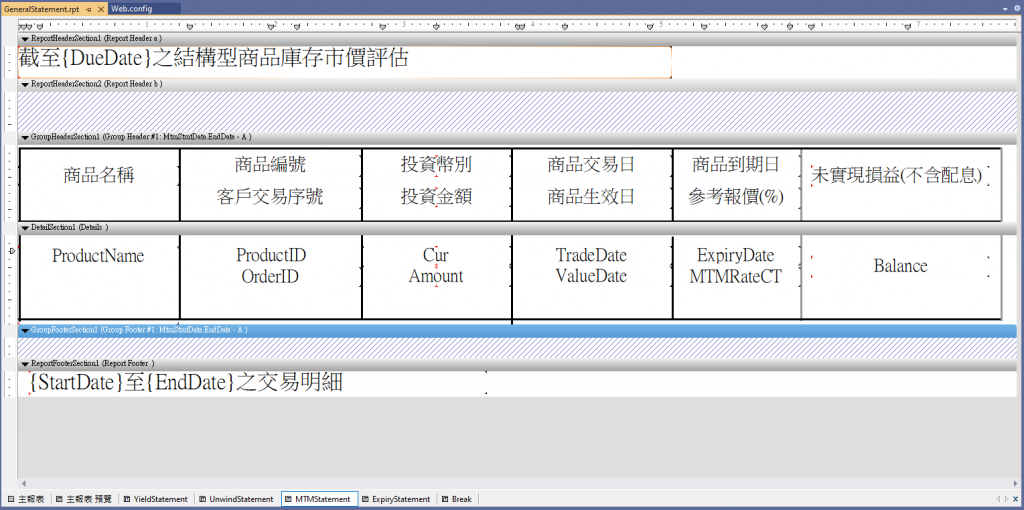
這樣子改好以後變成下面這樣: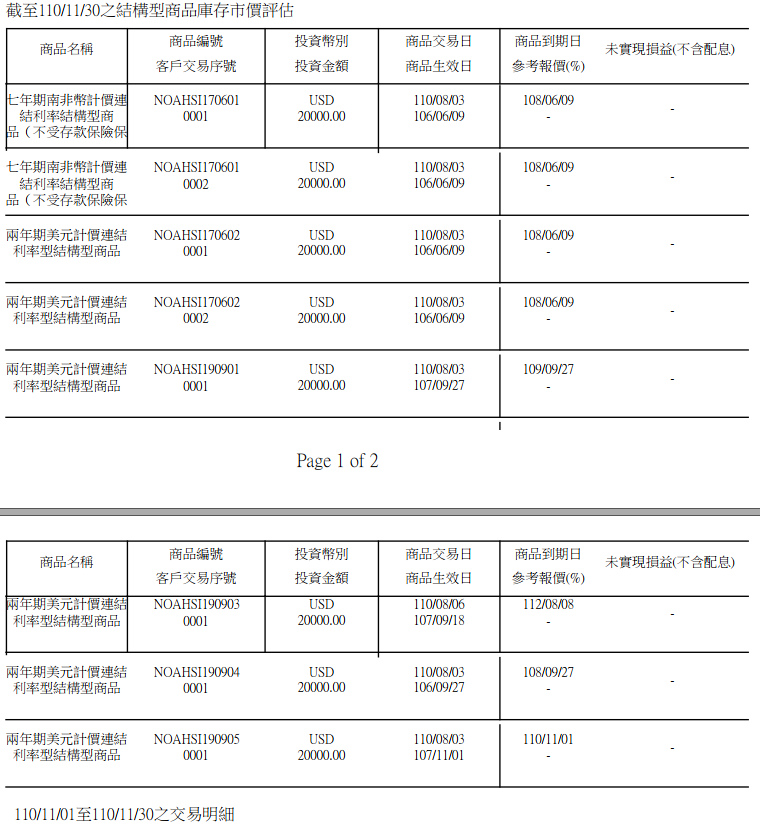
為什麼會造成這種奇特的現象,因為我發現從上面Group Header區塊線條是不能直接跨到Detail區塊的。
我以下圖解釋,線條竟然要分成2條線,紅色和藍色就代表不同的線條,而且下面藍色的線條只要跨越到上面Group Header區塊,就會消失不見。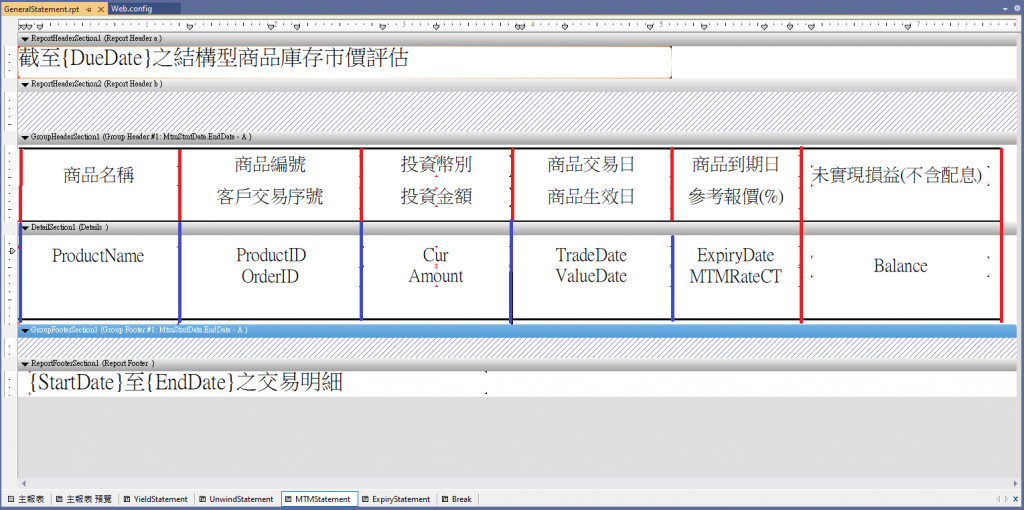
請問Crystal Reports要在每一頁上面都顯示標題列的話,有沒有更好的做法呢?不然發生這面的問題不知道要怎麼解決,謝謝。

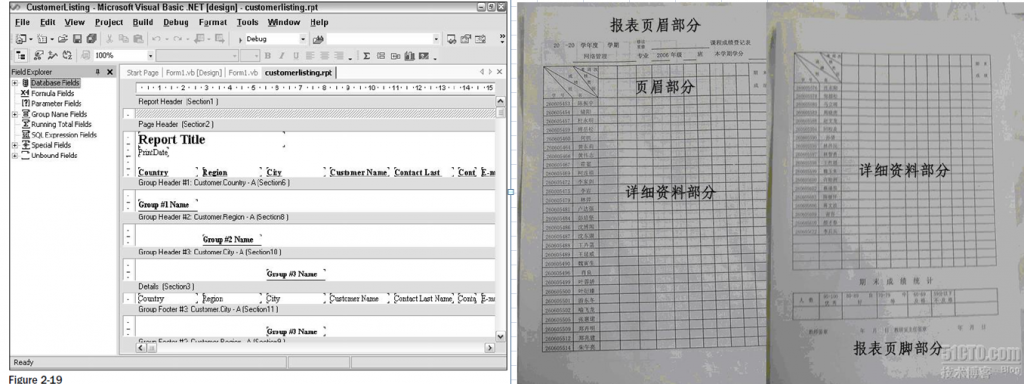
Crystal Report中分為這些基本區段
Section1.報表首(放置於此內容只會在第一張出現)
Section2.頁首(每一頁開頭都會出現,適合資料表頭和其他Title內容)
Section3.細目(每一頁都會出現,適用於每一列資料內容呈現)
Section4.報表尾(放置於此內容只會在最後一張出現)
Section5.報表尾、頁尾(每一頁底部都會出現)
在Crystal Report 中若要去顯示
表頭(固定唯一的Columns)
==>是設置在頁首(大陸用語:頁眉 / 英文:Page Header)
==>拖放或自動產生的物件為ITextObject
很多欄位(會變動的Data Row內容)
==>是設置在細目(大陸用語:詳細資料 / 英文:Details Section)
==>拖放或自動產生的物件為IFieldObject
因此在報表設計時報表首、報表尾皆不太會需要用到
且留太多空白會影響實際列印空間被壓縮
因此記得要縮短不留太大空白。
將要呈現的內容(LineObhect、TextObject、BoxObject)放置於頁首、頁尾即可,
這裡可對此兩個section右鍵=>選擇調整區段自動縮放
不用自己去拉縮放空間喔!!
(其餘Section如有類似要節省自動縮放列印剩餘空白也能用這招稍微調適一下)
Crystal Report報表開發(一)_專案配置
https://coolmandiary.blogspot.com/2020/09/crystal-report.html
Crystal Report報表開發(二)_基礎操作排版對齊_基本組成部分介紹
https://coolmandiary.blogspot.com/2020/09/crystal-report_3.html
Crystal Report報表開發(三)_綁定資料庫資料源_動態參數傳入
https://coolmandiary.blogspot.com/2020/09/crystal-report_8.html
Crystal Report報表開發(四)_報表欄位的自動換行與自動編號
https://coolmandiary.blogspot.com/2020/09/crystal-report_84.html
Crystal Report報表開發(五)_每張報表表頭表尾顯示差別_調整區段自動縮放技巧
https://coolmandiary.blogspot.com/2020/09/crystal-report_77.html
Crystal Report報表開發(六)_每頁限制細目顯示資料列數
https://coolmandiary.blogspot.com/2020/09/crystal-report_25.html
Crystal Report報表開發(七)_缺列補空白_Runtime參數設置_公式設置_避免多浪費空白頁的後端程式修正
https://coolmandiary.blogspot.com/2020/09/crystal-reportruntime.html